JetPhoto Studio 4 – Multiplatformní správce fotografií
Sponzorované odkazy

Blíží se čas Vánoc a mnoha rodinných a přátelských sešlostí a oslav, které lidé často dokumentují za pomoci digitálních fotoaparátů. Ve výsledku však dostáváme běžně 100 a více fotografií, přičemž povedená je třeba pouze pětina z nich. Fotografie je tedy třeba roztřídit a přidat k nim dodatečné informace. Přesně k tomuto účelu slouží správci fotografií a dnešní článek budeme věnovat jednomu multiplatformnímu zástupci nesoucímu název JetPhoto Studio. Vzhůru do toho…
Zadarmo a s dostatkem funkcí
JetPhoto Studio 4 nabízí na poli správců fotografií řadu zajímavých funkcí a trochu zvláštní, ale funkční uživatelské rozhraní, o kterém budu mluvit v další části recenze. Nejprve se však zaměříme na klíčové vlastnosti, které by vás mohly zaujmout. JetPhoto Studio 4 je zdarma dostupné a běží jak pod systémy Windows, tak i pod systémy MacOS verze 10.5 a novější.
Hlavním úkolem JetPhoso Studia je bezesporu organizace nafocených snímků. JetPhoto Studio ukládá fotografie do speciálních alb, se kterými lze manipulovat jako s normálními složkami. Pokud již máte vlastní strom složek s fotografiemi vytvořený v běžných souborových správcích, stačí pouze jednotlivé složky vložit do programu jako nová alba. Chybí mi zde ale nějaký automatický převodník složek na alba, který by uměl převést celou strukturu složek jedním kliknutím. Takto musíte většinu věcí nastavovat ručně. Prvotní přechod z jiné aplikace tedy může být velmi nepříjemný.
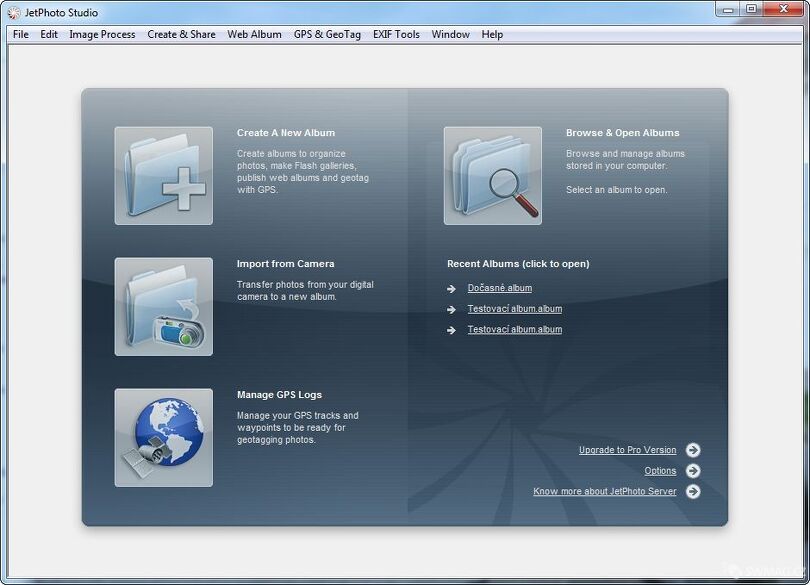 Vítací rozcestník
Vítací rozcestníkZajímavou funkcí může být například možnost práce s EXIF informacemi, kde můžete jednotlivé informace měnit a přidávat. K fotografiím můžete přiřazovat také geotagy. Pokud jste s sebou měli zařízení zaznamenávající polohu, jde otagování provést automaticky importem informací do JetPhoto Studia. Jinak musíte ručně vyhledávat místo na mapě. JetPhoto Studio spolupracuje s Google Mapami a dalšími nástroji od Google.
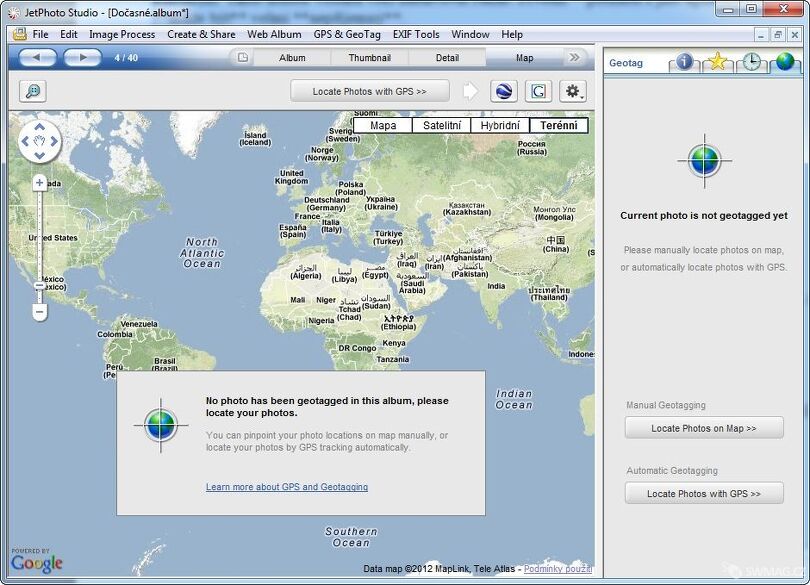 Značkování fotografií na Google Mapách
Značkování fotografií na Google MapáchJetPhoto Studio vám umožní také základní úpravy fotografií, mezi nimiž nesmí chybět efekt černobílé, sépie a nebo lze upravit hodnoty kontrastu. Nechybí ani možnost ořezu snímku či automatická úprava více snímků za pomoci výrobcem přednastaveného algoritmu. Pokud chcete tvořit základní prezentace či webové galerie, v aplikaci naleznete několik základních nástrojů pro jejich tvorbu. Vytvořit můžete dokonce i spořič obrazovky. Pokud si chcete vytvořit originální pozadí na plochu například ve formě koláže, JetPhoto Studio vám to umožní. To je však z oblasti editace a tvorby víceméně vše, ale u správce fotografií to dostačuje.
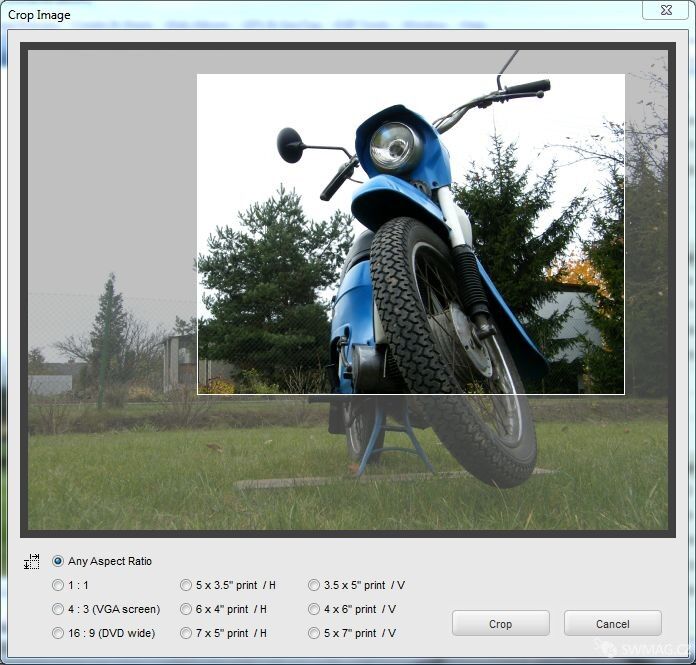 Ořez
OřezV oblasti importu dat do programu disponuje JetPhoto Studio možností importovat běžné bitmapové formáty a RAW a v poslední verzi přibyla i možnost importu video souborů. Export je možný na on-line úložiště Flickr, Webready (ruský server pro sdílení fotografií) a nakonec také specializovaný server přímo od výrobce.
Odlišné uživatelské rozhraní
Před tím, než se podíváme na uživatelské rozhraní, se krátce zmíním o instalaci. Instalační soubor můžete stáhnout z oficiálního webu a nebo třeba z eDownload.cz. Velikost instalace čítá necelých 18 MB, což je příznivá hodnota. Nepříjemnou zprávou je absence češtiny v instalačním průvodci, který je však standardní, a tak by vás neměl překvapit žádný z kroků instalačního průvodce.
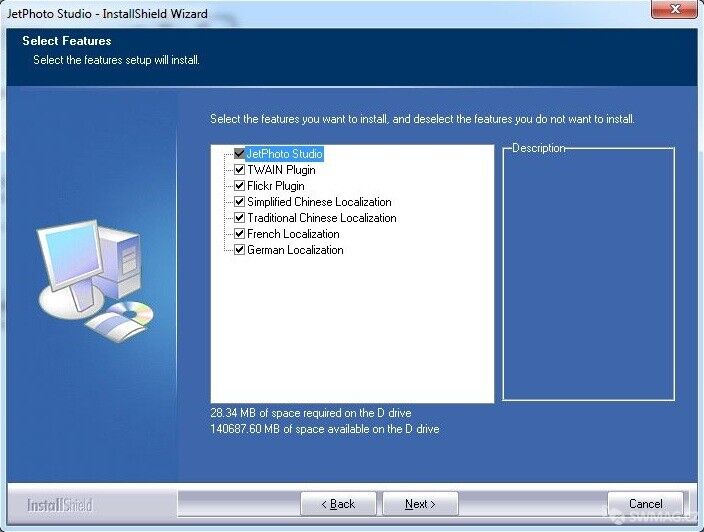 Volba instalace doplňků
Volba instalace doplňkůPři prvním spuštění aplikace vás přivítá jednoduchý rozcestník zobrazující základní možnosti aplikace. Poté již můžete vytvářet a upravovat alba. V horní liště s rozbalovacími lištami naleznete řadu nástrojů pro import, export a tvorbu prezentací.
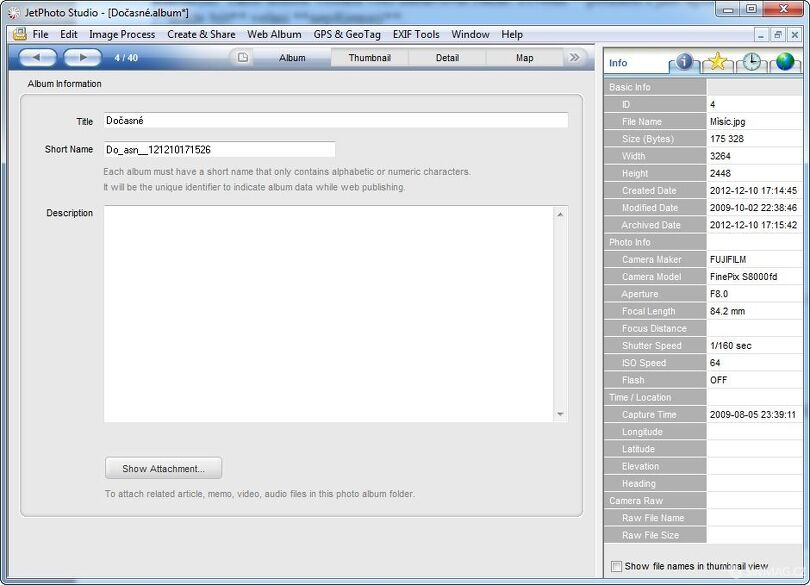 Úprava jména a popisu alba s výpisem EXIF informací vybrané fotografie
Úprava jména a popisu alba s výpisem EXIF informací vybrané fotografiePod ní se nachází navigační panel upravovaného alba, ve kterém můžete snadno za pomoci šipek přecházet mezi jednotlivými fotografiemi. Vedle toho umožňuje tento panel přepínat jednotlivé karty. Snadno tedy přepínáte prohlížeč, průzkumník, mapy a editaci informací o albu.
Napravo položený panel obsahuje souhrn informací o fotografii s možností editace. Je rozdělen do čtyř karet, přičemž v první kartě upravujete EXIF informace zvolené fotografie, ve druhé pak můžete přidat popis a klíčová slova.
Třetí karta nabízí velmi povedený kalendář, v němž můžete vyhledávat datum pořízení jednotlivých snímků. Jeho zobrazení lze přepínat mezi měsíčním a týdenním, kde naleznete i časy jednotlivých dní. Snadno se pak dozvíte, že jste zrovna upravovaný snímek pořídili 30. února roku 2011. Poslední, čtvrtá karta je spojena s přiřazením snímku na určité místo na mapě.
 Správce fotografií a kalendář
Správce fotografií a kalendářZávěrečné slovo
JetPhoto Studio 4 má bezesporu zvláštní uživatelské rozhraní. Nabízí však pohodlné ovládání a dostatečné množství funkcí a nástrojů pro efektivní organizaci fotografií. Při testování jsem se setkal s mírnou nestabilitou, která by však neměla při práci s aplikací činit větší potíže. Největší nevýhodou JetPhoto Studio 4 je bezesporu ***absence české lokalizace**. V porovnání s konkurenčními produkty nenabízí JetPhoto Studio příliš mnoho funkcí navíc. Vyzdvihnout musím práci s označováním fotografií na mapě jak za pomoci GPS lokátorů, tak i ručním zadáváním v Google Mapách.
Hodnocení SWMag.cz: 70 %
Výhody:
- Značkování na mapách (GPS)
- Povedené uživatelské rozhraní
- Tvorba prezentací a galerií
- Snadná editace EXIF informací
Nevýhody:
- Absence češtiny
- Nutnost tvorby alb
- Málo editačních nástrojů
- Občasná nestabilita
Článek JetPhoto Studio 4 – Multiplatformní správce fotografií byl publikován 11. prosince 2012 v 05.00 v rubrice Programy. Autorem článku je Ondřej Dostál. Pro diskusi slouží komentáře (0).
Podobné články
- PhotoScape - komplexní úprava obrázků zdarma? 22.05.2009 06.00
- Paint.NET 19.04.2008 06.00
- IrfanView 20.12.2007 20.00
- Zoner Photo Studio 15 – Podzimní smršť novinek z Brna 30.11.2012 05.00
- Adobe Photoshop Lightroom 4 – pořádek ve fotografiích 18.07.2012 05.00
Top 10
- Nejlepší online překladače vět a textů na internetu
- Kontrola pravopisu - Jak účinně opravovat texty?
- Překladače vět - výběr nejlepších freeware překladačů
- Karaoke - Texty písní ke stažení zdarma
- Internetová stránka Navratdoreality.cz
- Prožijte léto s pánskými botami z Robelshoes
- MP3s.Nadruhou.net
- Těžba kryptoměn je šikovný způsob, jak si vydělat zajímavé peníze
- Držte krok s dobou: Jaké (ne)výhody přináší digitalizace dokumentů?
- Vybavte se na zimu s obuví Robel
Tagy
navradoreality překladač, translator převod Komunismus idos spolužáci, komunikace karaoke Google music pravopis
Doporučujeme
Máte tiskárnu? Ať již jste firma či spotřebitel, vyzkoušejte naše tonery ve slevě. Tonery a náplně do tiskáren HP máme za bezkonkurenční ceny.
